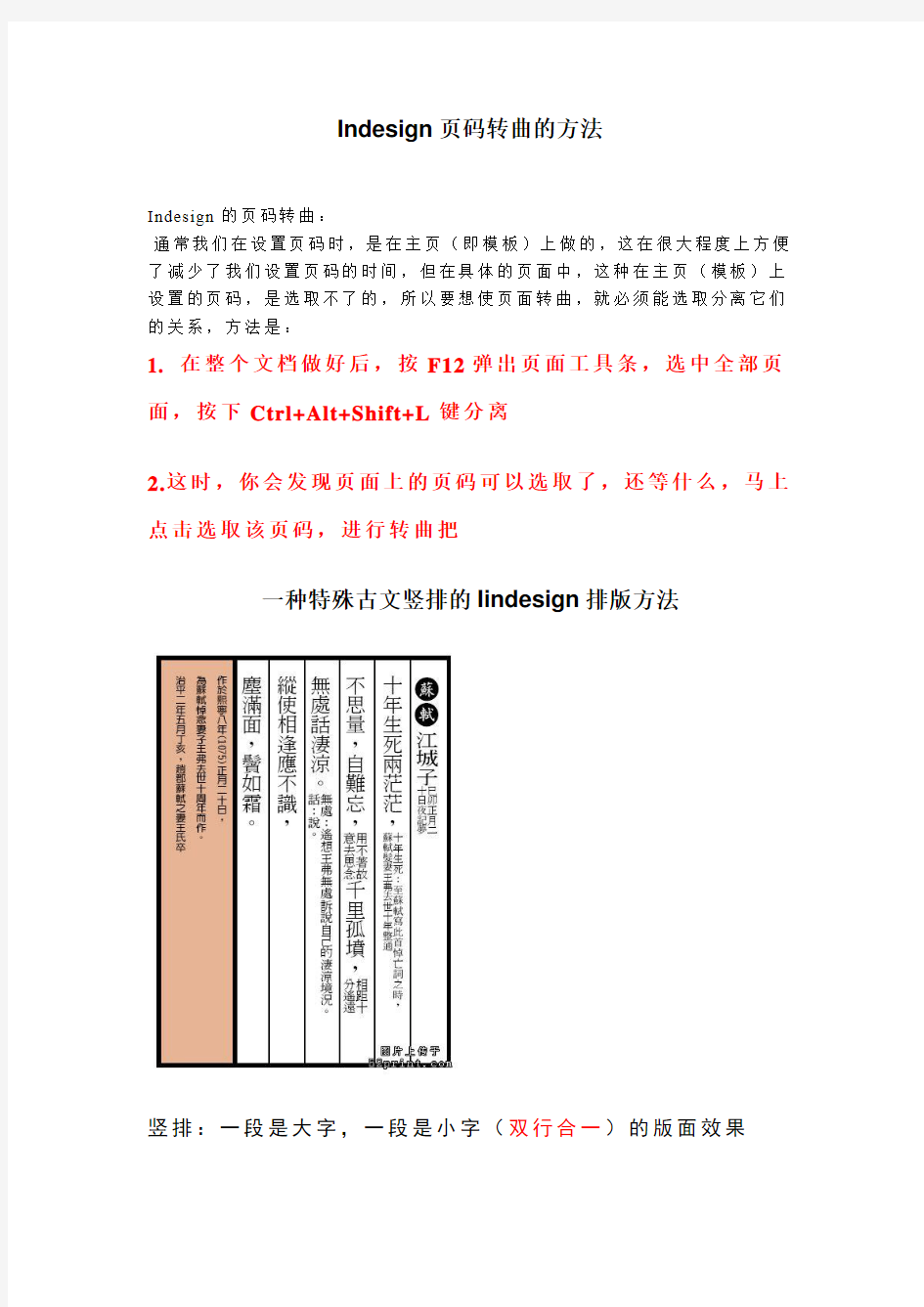
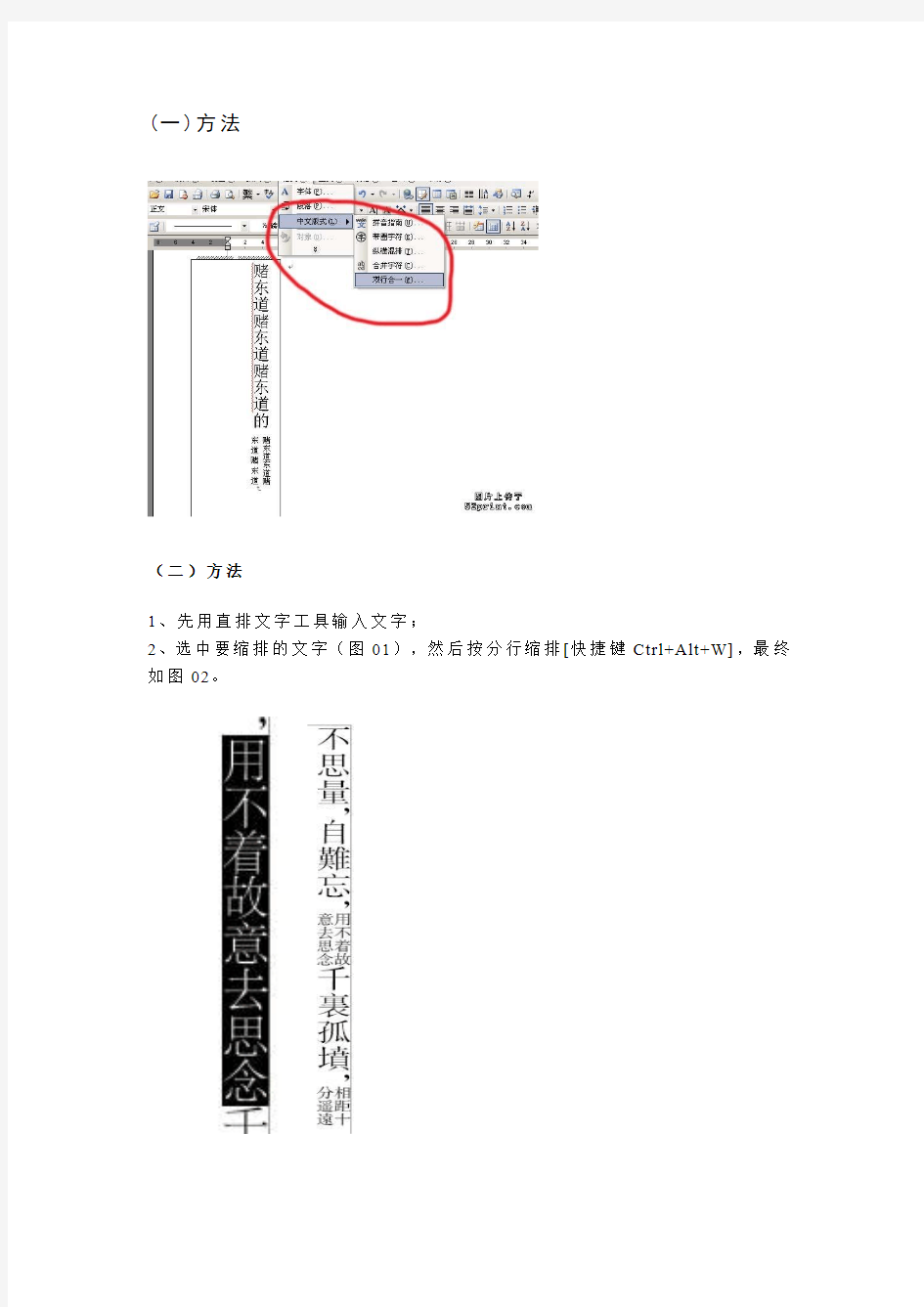
Indesign页码转曲的方法
Indesign的页码转曲:
通常我们在设置页码时,是在主页(即模板)上做的,这在很大程度上方便了减少了我们设置页码的时间,但在具体的页面中,这种在主页(模板)上设置的页码,是选取不了的,所以要想使页面转曲,就必须能选取分离它们的关系,方法是:
1. 在整个文档做好后,按F12弹出页面工具条,选中全部页面,按下Ctrl+Alt+Shift+L键分离
2.这时,你会发现页面上的页码可以选取了,还等什么,马上点击选取该页码,进行转曲把
一种特殊古文竖排的Iindesign排版方法
竖排:一段是大字,一段是小字(双行合一)的版面效果
(一)方法
(二)方法
1、先用直排文字工具输入文字;
2、选中要缩排的文字(图01),然后按分行缩排[快捷键Ctrl+Alt+W],最终如图02。
如何将Word中带有样式的文字置入到InDesign中而尽可能保
持样式不变?
如何将Word中带有样式的文字置入到InDesign中而尽可能保持样式不变?
步骤如下:
第1步:将文档存储为.DOC或.RTF文件格式。
第2步:在InDesign中,新建一个文本框,执行“文件”/“置入”或者按住快捷键“Ctrl+D”命令,选择要置入的Word文档,InDesign会同时置入选定文档的样式。如果置入的样式与InDesign中的段落样式同名,InDesign中的段落样式会覆盖原样式。
说明:当置入.DOC或.RTF格式文件时,InDesign自动置入很多特性。例如:将Word中的表格转化成InDesign中的表格等。
如何去掉链接所显示的内容会上的黑色矩形框和下划线?
带超级链接属性的Word文档贴粘到InDesign后,链接所显示的内容会被自动加上黑色的矩形框和下划线,如何去掉?
去除“矩形框”可以在“超链接”的调板中设定。去除“下划线”可按快捷键“C trl+Shift+U”去除,或者按快捷键“Ctrl+T”调出“字符”控制面板,在“选项”弹出菜单中点击“下划线”。
Illustrator与InDesign之间如何交换文件?
Illustrator与InDesign之间如何交换文件?
Illustrator和InDesign之间交换文件通常有如下三种方法:
1.在InDesign中使用“置入”命令,置入保存好的Illustrator(*.ai)文件。这样置入的Illustrator文件在InDesign中无法修改路径(类似于置入*.PDF 格式文件)。
2.在Illustrator中使用“编辑”/“拷贝”把对象复制,然后在InDesign中“粘贴”对象到页面上。这样做文字会自动转为外框而不能修改,但路径可以编辑。
3.在两个程序间拖动。使用这种方法之前请先取消InDesign“预置”对话框中的“粘贴时优先使用PDF”,否则拖动到InDesign中的对象将与第一种方法一样不可以编辑。
怎样设置InDesign的默认工作状态?
怎样设置InDesign的默认工作状态?
在InDesign里点击“编辑”/“预置”/“常规”或使用快捷键“Ctrl+K”可调出
预置对话框。InDesign包含“文档预置”和“程序预置”两种预置。文档预
置只对打开的特定文档有效,程序预置一直有效,除非覆盖或修改了
预置文件。我们举个例子说:在没有打开任何文档的情况下你可以添
加许多常用的颜色到颜色库中,还可以设置:默认字体,词典,大小,网格样式,复合字体,文档设置,页边和分栏等。这样以后创建新文
档都会启用这些设置。
indesign输出和打印
1, 所有排版已经完成了,我想对所用的字体、图片等进行一次检查然后输出,看有无字体丢失、有无图片链接错误等,应该如何做?
选择“文件”/“预检”,可以对当前文档进行一次周详的检查。包括“字体”、“链接和图像”颜色、“油墨”、“外挂插件”等相关信息的检查。还可以把预检的信息存为*.TXT文本。此项功能可以在发片时好及时发现错误而避免损失。
2, 如果我想输出*.PDF文件来输出菲林,请问是不是在默认栏中选择“印刷”就行了?
选印刷选项是个危险的动作,除非您在西欧语系环境下且使用最新的“RIP”输出。如果是中文环境,建议使用PDF/X预制。中文环境建议按照以下两种模式输出:
模式1: PDF/X-1a最适合传统的出版业使用,因为它强制了CMYK格式和嵌入字型等。如果您要采用OPI(Open Prepress Interface)这一高低档图置换
的方式,那么PDF/X-1很适合您使用。
模式2: PDF/X-3与PDF/X-1a相比多了色彩管理能力,所以它可以接受RG B的文件格式以方便色彩管理从PCS (Profile Connection Space)到设备或从设备到PCS的转换,较适合报业印刷和数位印刷等行业。
3, 我在InDesign CS中不管怎样设置,输出*.PDF或*.EPS文件,发排成PS,在RIPNT2.1中都无法通过解释。但EPS或PS通过Acrobat Distiller 6.0蒸馏成PDF文件,在RIPNT2.1中发排成功。后来我觉的太麻烦,便通过Acrobat D istiller打印机PPD选Acrobat Distiller CS直接打印成PDF文件(设置和输出
PDF时一样都为图像不缩减采样),通过了RIPNT2.1解释。在这里我有一个疑问,这样打出的PDF是否和打出PS后蒸馏出的PDF文件发片质量一样?
您这种处理方式非常聪明。两种方法殊途同归,理论上发片质量应该是一样的。既然您已经具备两种方法的输出条件,不妨作一翻比较,应该可以得出结论。
4, 近日做好了一个30P左右的样本,现在需要输出了,由于输出中心没有I nDesign,我只好转成*.PDF文件给他们,可是作了测试发现菲林打样出来的效果不是很好,与客户从国外带回来的印刷品效果差得很远(图片是一样的)。我想问问在转成PDF文件出片时需要注意些什么?
输出*.PDF文件时,在设置栏里选择“压缩”卷栏内的所有项目都设为不缩减取样及无压缩,“高级”中的透明平面化选择高分辨率试试。
5, 输出PDF及打印对话框中都有个“模拟套印”,有何作用?我分色输出时勾选上这个选项好象没什么反应。该如何使用?
模拟套印用于在复合印刷装置上模拟专色和印刷油墨的套印效果,与分色无关。在打印对话框中,只有复合灰度、复合RGB、复合CMYK三种输出颜色下“模拟套印”才处于可选状态,分色时该项是Disable的。
举个例子,在C填充色的方框背景上放上Y填充色的圆形,在属性选项板中为该图形套用上“套印填充”,打印复合CMYK的PS文件,一个不勾选“模拟套印”,一个勾选上。用Acrobat Professional打开这两个文件作比较,可看到效果是不同的:未勾选“模拟套印”的文件中的圆形仍为黄色,勾选上的则为绿色。
6, 置入的EPS能在InDesign中做总墨量管理吗?
对于置入InDesign中的EPS文件,管理谈不上,限制油墨总量是可以办到的,但代价是您设定的颜色(包括没有到达油墨限制量的颜色)都将发生改变。这样的尝试是很危险的,倒不如直接在EPS中管理油墨颜色来得安全。
7, 在InDesign CS中,当游标指向图片时,分色预视选项板中的CMYK及青色、洋红色、黄色及黑色右边的百分比是什么意思?另外,“油墨限度”是一个什么概念,起什么作用?当选定不同的百分比时,图片上为什么有时有红色部份出现,有时却又没有?
InDesign CS分色预视选项板中的CMYK及青色、洋红色、黄色及黑色右边的百分比是游标所在颜色点的总墨量及C、M、Y、K值,其中总墨量是C、M、Y、K四种墨量的总和。比如,某一色块的填色为c100 100 y75 100,它的总墨量就是375。如果加上特别色,总墨量的理论值可能大于400。
您可以在InDesign中置入一张图片,同时在Photoshop中打开该图作对比,
当两个程式用同一种颜色设定来管理颜色时,图片相同位置的CMYK值是一致的。
承印物上堆积太多的油墨于印刷效果无补,却会引起干燥问题,所以,印刷厂会规定一个最大的油墨压印量,这个量就是油墨限度(默认为300%),它让印刷厂可以对溶剂比例预作准备。您可以向您的承印商咨询您的印稿类型所允许的油墨限度,然后把它填写到油墨限度栏内,那么,您就可以预视您的版面,找出油墨覆盖量超标的区域并对它进行处理。超标部分将以红色标出以示警告。
8, PDF格式与EPS格式比,哪个更清晰?
得看生成方式,如果生成的PDF中的文字是内嵌的,而EPS是转曲的,那肯定是PDF更清晰。对于图片,则要看生成PDF时对图片的设置,如果不选择压缩,或者选择无损的压缩方式,图片质量是不会损失的。
9, 对于支持内嵌的字体,InDesign CS可以生成不内嵌字体的PDF文件吗?我们建议最好是生成内嵌字体的文件,这样可以减少因字体丢失带来的损失。
10, 制版时使用的参考线可以打印出来吗?
参考线在InDesign 里预设的情况下是不打印的。如果需要打印可运行“文件”/“打印”/导出栅格”命令。
11, 如果置入的CMYK图的CMYK配置文件和InDesign文档的CMYK配置文件一样,打印输出不会有问题;如果不一样,打印输出时CMYK数值均被改变!!
解决办法有以下两种:
方法1:关闭文档的颜色管理。
方法2:如果必须打开颜色管理,则置入图像时勾选“显示置入”选项,在弹出的图像置入选项界面上选择“颜色配置”,为“配置”选择“使用文档默认值”选项。并在打印文档时,打印对话框中的“颜色管理>打印颜色空间>配置”必需选择“文档CMYK…”。
12, InDesign为何无法在较旧版本的方正RIP上直接打印输出?
目前InDesign文件不能在较旧版本的方正RIP上直接打印输出,主要是因为较旧版本的方正RIP内部PS语言格式是PDF1.2以下的,而InDesign的PS 版本是PDF1.3的。
HQ-5.5和方正世纪RIP2.3的内部PS语言都已升级到PDF1.3,所以可以完美输出中日韩文的PDF文件及InDesign文件。
13, InDesign在HQ RIP及方正RIP上能否正常输出?
可以。但对不同版本的RIP,打印方法有所不同。
HQ RIP:
5.5以下RIP,后端装上相应字库,打印时字体下载选择“子集”,便可正常出片。
5.5以上版本的RIP,打印时字体下载选择“子集”,后端不装字库也可完美输出。
方正RIP:
2.3以上版本后端装上方正的CID字库可完美输出。
2.3以下版本,以下方法的任一种都可正常出片:
(1).使用InDesign特制的输出插件。
(2).把文档生成PDF后用Acrobat 5.0转存为PS文件。
(3).设法激活透明拼合。在主页上设置一点含透明度的物件(如设置一透明度为0.01的纯白块、或页码设置为99.99的透明度等)以激活透明拼合,用InDesign导出eps或pdf都可以完美出片(导pdf时必须选兼容性为Acrobat 4.0)。
14, 我生成的PS文件在方正RIP2.3上为什么输出不了?
下面几种情况会造成PS文件无法正常输出:
(1).PS文件中包含有非法的文字或图片,如日文乱码字体。
(2).RIP中没有安装相应的字体。
(3).方正RIP中安装的字体数量超过了RIP本身的最大限量980种字体。
indesign中怎么设置字体加粗?
indesign中怎么设置字体加粗?
indesign中没有直接设置字体的加粗,但可以通过用描边的方法进行加粗一般加0.05
InDesign新手入门教程【图解】
为了使朋友们尽快掌握InDesign的使用方法,下面,我们通过一个例子来说明它的操作过程。做之前,先要说两句。乍一接触Indesign,许多朋友会觉得很不熟悉,很不适应。尤其是它的操作理念与PageMaker有很大的不同。大家总是要下意识地把Indesign和后者比较,当你对于Indesign还不能熟练掌握的时候,对于Indesign的优势和强大功能也许并没有很深的体会,进而就会认为Indesign还不如以前的PageMaker,笔者在开始使用Indesign的时候同样有这种错觉。
不过,当你踏踏实实的坐在电脑前,右边点一支烟,左边泡一杯茶,面前翻开说明书,用上一两天的时间,忘掉你曾经熟悉的PageMaker,专心致志地研究Indesign的每一项功能,并且仔细想想这些功能会给我的排版工作带来多大的方便,在电脑上反复试试。这样,你就会逐步地熟悉它喜欢它,就会在Indesign的自由王国中遨游。最终,Indesign必将会成为你须臾不可离开的工具。必将会伴随你制作出精美、出众、令旁人赞不绝口的好作品!
好了,废话少说。我们现在先做一个小册子。
通常分为四个步骤:建立版面;排版;调整和修改;输出。
一、建立版面:
1)选文件菜单—新建—文档。
2)在出现的对话框中进行设定:先决定基本页数。选中“主版文本框”以便于以后的文本框的统一。决定页面尺寸,装订方向。再决定出血数值。必要时可选定“可打印区域”数值。完成时选“页边距与分栏”。
注:如果你想在以后重复打开InDesign的时候,文档自动出现你所希望的参数作为缺省参数设置,那么你需要在打开新文档之前:
A.选择菜单:版面-页边距与分栏,设置相应参数。
B.选择菜单:文件-文档设置,设置相应参数。
新文档设置
完成这些工作时,无论你何时打开新文档,程序都会将这些参数作为新文档的缺省值。
3)在随后出现的对话框中选择版心尺寸、分栏数、文本排式和栏间距等。选“好”。
页边和分栏设置
4)制作主版页面。选择“页面”工具箱。选择相应的主版页面。
主版设定
选择菜单:版面-自动页面编码。
在主版上设定页码的位置,字体等相关参数。
二、排版:
1)置入文本:
方法一:在工具栏中选择“文本工具”。按住“苹果+Shift”键,鼠标点版
心,使主版文本框应用于当前版面。
选择菜单:文件-置入。
文本置入选项
选中所需文本,并选中对话框左下角中的“显示输入选项”。在随后出现的对话框中,设定所需参数后,点“好”。将所需文本置入。(可根据需要选择“自动排文”)。
方法二:打开所需的文本文件,“全选”,“拷贝”,点中Indesign页面,“粘贴”。
方法三:选中所需文本,拖拽到Indesign页面上。
2)定义字符样式和段落样式:选“段落样式”工具箱。在出现的对话框中。依次选择各种项目并设定。需要注意的是:在“总体”一项中,你可以自行设定快捷键,提高工作效率。
选择段落样式
3)文字编辑:选择菜单:编辑-文本编辑器。
将定义好的段落样式分别置入到所需段落中。
4)置入图形:选择工具框中的“外框”工具。在所需置入图形的位置划出相应大小的图形框。
选择菜单:文件-置入。
选择所需图形置入。
5)图文排版:选择菜单:窗口-文字与表格-文字绕图。
文本绕图样式
根据需要选择文字绕图方式。
三、调整和修改:
1)文字调整:涉及全局的修改,应该在段落样式中调整。局部文字的修改,在字符样式中调整。现在,我们需要将段落内小标
题都改为“中等线”。步骤:选“文字样式”工具箱。将样式名称改为“文内标题”在“字体集”中选择“中等线体”,点“好”分别选择文内小标题,点字符样式中的“文内标题”。
2)段落样式调整:根据总体布局,分别调整和修改原定义的段落样式。选”段落样式“工具箱选”缩进与间距“在”首行缩进“中敲入7MM。点”好“。此时,段落前即自动缩进。
段落样式设定
3)图形调整:
选择需要修改的图形。选择菜单:物件。
根据需要,分别选择“阴影”、“羽化”、“渐变”、“边角效果”等。
字体效果
在调整图形时,需要调整图形内容的长宽比例等,使用工具栏中的“直接选取工具”。
4)版面顺序调整:打开“页面”工具箱。这时,可以看到所有页面的缩略图和页码。拖拽鼠标,将需要调整的页面放前或置后。
四、印前准备:
1)检查信息:选择菜单:文件-印前准备。
在出现的对话框中,将你所做的全部内容给出了一个详尽的报告。制作者和输出菲林片的操作人员应仔细阅读和检查此报告。重点应检查:
输出报告
a.页面尺寸、出血、排版方向;
b.图片类型和链接状态;
c.颜色属性和专色;
d.检查字体种类、属性;
e.外部插件。
2)修改:在完成检查后,对于不符合要求的内容和设置返回至原文件中修改。
3)打包:选择菜单:文件-打包
在出现的对话框中,尽可能按照要求逐项填写。填写完毕后,点“好”。
填写打包信息
这时,出现一个新的对话框,根据你的需要,注意选择左下角命令框中的各项内容,点“好”。
这时,Indesign将自动建立一个新的文件夹,将你在这个工作中所有相关的文本、图形和各类文件做成一个完整的备份置入。便于你归类保存,同时可以向输出中心提供。避免了以往经常出现的文件缺失的弊病。
打包存储选项
4)送至输出中心后,输出操作人员还应该重复上述工作,并且根据输出要求做出相应的参数设置。
至此,一个完整的文件制作和排版工作已经基本完成了。你是不是觉得很轻松
InDesign首行大字的特殊用法
在正文的排版样式中,尤其是杂志中经常会遇到首行大字的版式。在I nDesign的段落控制板中有一个首字母下沉的设置比较好用,而且也非常容易控制和修改。
这是通常的做法。
但有的客户却有特殊的要求,他要求首行大字但不下沉。即下基线要与首行对齐,这时直接用调整基线的方法是不能达到目的的。用户要求如下图:
现在有一种方法可以做到,虽然有些复杂但有效。
第一步:选择首字后,在文字控制板内调整至达到要求为止如:正文为10点时,首字应为:大小18-20点,行距为20-22点,基线为+1。
第二步:选中首字后创建它的字符样式。
第三步:创建段落样式,并在嵌套样式的项目内选中这个字符样式即可。
InDesign 常见问题与解答
一、如何在InDesign CS内使用复合字体?
答:所谓复合字体,是设置一个由特定的中文字体、标点、符号和特定的英文字体、数字组成的合成字体。当你选择几页或整个书籍的文本来应用你所设置的复合字体时,文本内的所有中文和英文文字将依照你所设置的字体分别显示。当你需要修改或再键入文字时,它仍按复合字体的设置进行显示。这样可使编辑者轻松地处理大量的中英文混排文本。
在以前的InDesign版本内,复合字体几乎是无法使用的。即使你设置了复合字体,它仍然无法正常显示。通过对InDesignCS的复合字体做了大量修改,目前已可以轻松地使用复合字体了。
要想正确地设置一个复合字体,请按照以下的步骤进行:
在文字菜单内选择复合字体...选项,在复合字体选项对话框内,你可以在字体选框内看到中文、日文、标点、符号、英文和英文数字六个选项,而我们所需要设置的主要是中文、标点和符号(注意:这三项必须设定在统一的字体上),英文及英文数字可根据偏好自由设置。
一、自定复合字体
⑴选择“新建...”按钮,在名称字段内键入英文字符(因字体菜单还不支持中文名)
⑵首先选中字体框内的中文一栏,选择“自定字体...”按钮。在自定字体编辑器内单击“新建...”按钮。
⑶在新建字体集对话框的名称字段内键入“中文”二字(注意:必须使用此名称来替换字体选框内的中文选项才可在字体表内另选中文字体)。
⑷在自定字体编辑器内,你可以选择一款方正或汉仪字体。在添加字符框内,你还可以键入若干文字以观看其字形。然后单击存储及好,这样中文字体一项便设置完成。
⑸中文字体设置完成后,你必须以同样的方法来设置标点和符号。同时标点和符号设置的字体必须与中文所设字体相同,另外在设置标点和符号时,你还需分别将自定字体集基于标点和符号选项上。这样才能在以后输入的文本中保持文字、标点及符号的统一。
二、更改复合字体
当你设置完成自定的复合字体后,你仍可重新设定所使用的中文字体。你只需选中要更改的项目,在下面的弹出字体菜单内另选其它中文字体即可。(注意:只有在新建的自定复合字体集内才可选择系统的其它字体,否则其弹出字体菜单内仅显示九款日文字体)
三、在字体菜单内选择复合字体
在完成所有的设置后,字体菜单内产生一个名为ATC-414243的字体名称,这是Unicode对ABC解释的代码名称。对这一点我们深感不足之处,它同时也给使用者带来不便。
2.我想排两本相同内
容开本不同的书籍,应该怎么办?
答:在InDesign中是很容易实现的。方法是:
1)首先打开已经制作好的文件;
2)选择菜单:版面-版面调整
3)在对话框中选择“启用版面调整”命令框,点“好”。
4)选择菜单:文件-文档设置
5)按照你的需要,修改页面尺寸。
6)此时你会发现原页面中的各项元素已经按照你的要求被重新排版。
3.和PageMaker相比,InDesign中的参考线制作有哪些特点?
答:InDesign中的参考线制作较之PageMaker增加了许多方式。按照种类区分:除页面参考线外,增加了版面参考线。按照生成方式,在PageMake
r中,只能用鼠标拖拽方式生成,而在InDesign中,除了这种方式外,还可以用按住苹果键双击标尺线的方式生成参考线。另外,还可以用按住苹果键从零点拖拽出纵横两条参考线。
4.和PageMaker相比,InDesign中的页面显示有哪些特点?
答:在PageMaker中,仅能将单页放大或缩小四倍,而在InDesign中,可以多页显示,并且可以放大四十倍,缩小二十倍。不仅如此,在InDesign 中,还建立了页面工具箱,可以在其中浏览和编辑各个页面。
5.InDesign中如何制作目录表?
答:制作步骤为:
1)选择“段落样式”工具箱,建立段落样式(参考入门章节)
2)选择菜单:版面-新建目录表样式
3)在出现的对话框中,在“其它样式”中我们可以看到已经设置好的段落样式名称。
4)逐次点按“添加”命令,将这些设置好的段落样式名称从“其它样式”对话框中添加到“包含段落样式”对话框中去。在样式栏中选择目录正文的样式。点“好”。
5)此时你会发现鼠标中已包含文本。将页面移动到目录页,点击鼠标目录内容自动流入页面。接下来你就可以对目录页重新排版了。
6.InDesign中如何进行编号与分段?
答:在PageMaker中,对出版物进行页码编号时,只能采取目录页、不